电脑开机不出现密码界面怎么办
更新时间:2024-06-02 10:56:41作者:jiang
当我们开启笔记本电脑时,通常会出现一个密码界面,需要输入正确的密码才能进入系统,有时候我们可能会遇到电脑开机却没有出现密码界面的情况。这种问题可能会让我们感到困惑和焦虑,不知道该如何解决。当笔记本开机密码界面不显示时,我们应该如何应对呢?接下来我们将为大家介绍一些可能的解决方法。
操作方法:
1.首先按开机键强制关机,重新启动电脑看是否正常弹出输入页面。
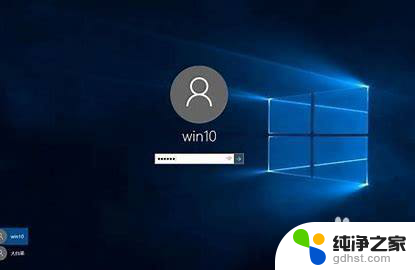
2.重启无效后,尝试同时按住Ctrl+Alt+DEL。

3.若输入密码界面仍然未出现,长按电脑开机键,持续非法关机四次。

4.在win10系统弹出的启动设置页面选择“启用安全模式”的菜单项,启动后点击菜单中的“运行”。
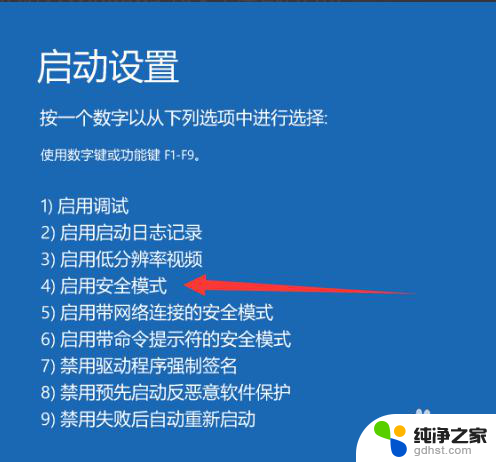
5.在打开的窗口输入msconfig,点击确定进行运行。在弹出的win10系统配置窗口选择“选择性启动”项,点击正常启动,重启。
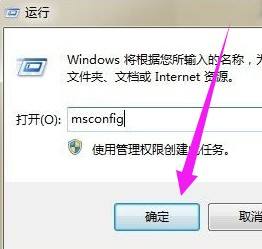
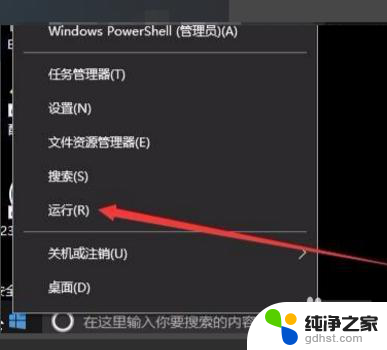
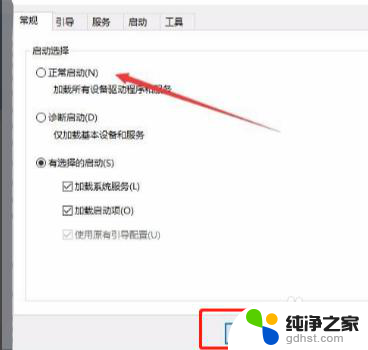
以上就是电脑开机没有出现密码界面的解决方法,如果你遇到这种情况,不妨尝试一下小编提供的方法,希望对大家有所帮助。
- 上一篇: 怎么查看电脑序列号
- 下一篇: word页面显示好几页怎么办
电脑开机不出现密码界面怎么办相关教程
-
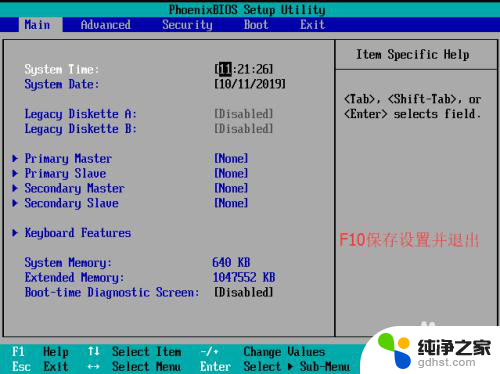 华硕出现bios设置界面怎么退出
华硕出现bios设置界面怎么退出2024-02-08
-
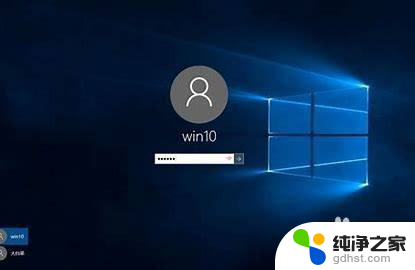 电脑开机进不去输入密码界面
电脑开机进不去输入密码界面2023-12-26
-
 电脑锁屏后界面点不动怎么办
电脑锁屏后界面点不动怎么办2023-11-17
-
 电脑在锁屏界面进不去怎么办
电脑在锁屏界面进不去怎么办2024-04-16
电脑教程推荐